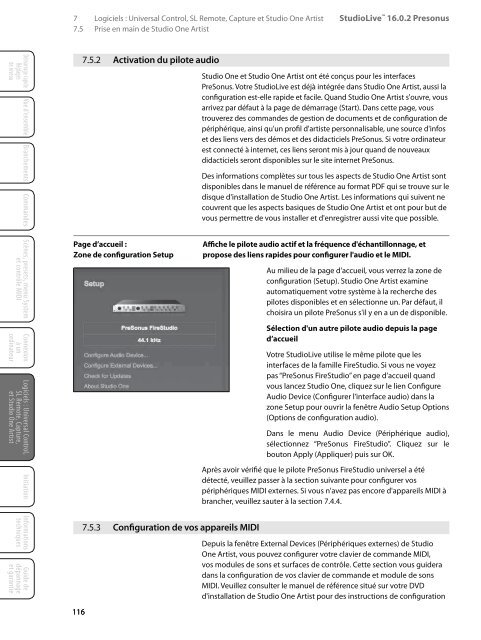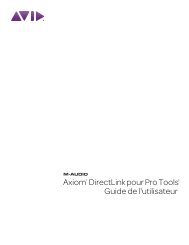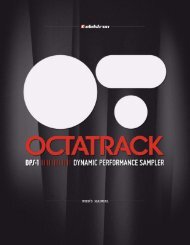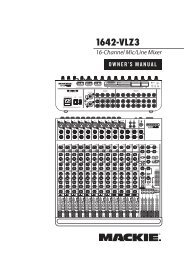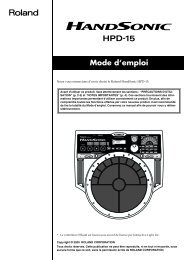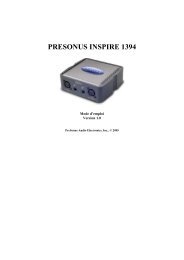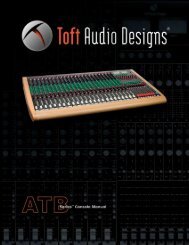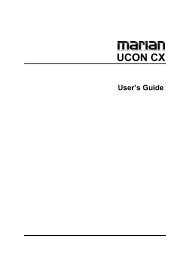StudioLive™ 16.0.2 Presonus - Univers-sons.com
StudioLive™ 16.0.2 Presonus - Univers-sons.com
StudioLive™ 16.0.2 Presonus - Univers-sons.com
You also want an ePaper? Increase the reach of your titles
YUMPU automatically turns print PDFs into web optimized ePapers that Google loves.
7 Logiciels : <strong>Univers</strong>al Control, SL Remote, Capture et Studio One Artist<br />
7.5 Prise en main de Studio One Artist<br />
StudioLive <strong>16.0.2</strong> <strong>Presonus</strong><br />
Mode d'emploi<br />
Logiciels : <strong>Univers</strong>al Control, SL Remote, Capture et Studio One Artist 7<br />
Prise en main de Studio One Artist 7.5<br />
Démarrage rapide<br />
Réglages<br />
de niveau<br />
Vue d'ensemble<br />
Branchements<br />
Commandes<br />
Scènes, presets, menu System<br />
et contrôle MIDI<br />
Connexion<br />
à un<br />
ordinateur<br />
Logiciels : <strong>Univers</strong>al Control,<br />
SL Remote, Capture,<br />
et Studio One Artist<br />
Initiation<br />
Informations<br />
techniques<br />
Guide de<br />
dépannage<br />
et garantie<br />
7.5.2 Activation du pilote audio<br />
Page d’accueil :<br />
Zone de configuration Setup<br />
7.5.3 Configuration de vos appareils MIDI<br />
Studio One et Studio One Artist ont été conçus pour les interfaces<br />
PreSonus. Votre StudioLive est déjà intégrée dans Studio One Artist, aussi la<br />
configuration est-elle rapide et facile. Quand Studio One Artist s'ouvre, vous<br />
arrivez par défaut à la page de démarrage (Start). Dans cette page, vous<br />
trouverez des <strong>com</strong>mandes de gestion de documents et de configuration de<br />
périphérique, ainsi qu'un profil d'artiste personnalisable, une source d'infos<br />
et des liens vers des démos et des didacticiels PreSonus. Si votre ordinateur<br />
est connecté à internet, ces liens seront mis à jour quand de nouveaux<br />
didacticiels seront disponibles sur le site internet PreSonus.<br />
Des informations <strong>com</strong>plètes sur tous les aspects de Studio One Artist sont<br />
disponibles dans le manuel de référence au format PDF qui se trouve sur le<br />
disque d'installation de Studio One Artist. Les informations qui suivent ne<br />
couvrent que les aspects basiques de Studio One Artist et ont pour but de<br />
vous permettre de vous installer et d'enregistrer aussi vite que possible.<br />
Affiche le pilote audio actif et la fréquence d'échantillonnage, et<br />
propose des liens rapides pour configurer l'audio et le MIDI.<br />
Au milieu de la page d’accueil, vous verrez la zone de<br />
configuration (Setup). Studio One Artist examine<br />
automatiquement votre système à la recherche des<br />
pilotes disponibles et en sélectionne un. Par défaut, il<br />
choisira un pilote PreSonus s'il y en a un de disponible.<br />
Sélection d'un autre pilote audio depuis la page<br />
d’accueil<br />
Votre StudioLive utilise le même pilote que les<br />
interfaces de la famille FireStudio. Si vous ne voyez<br />
pas “PreSonus FireStudio” en page d’accueil quand<br />
vous lancez Studio One, cliquez sur le lien Configure<br />
Audio Device (Configurer l’interface audio) dans la<br />
zone Setup pour ouvrir la fenêtre Audio Setup Options<br />
(Options de configuration audio).<br />
Dans le menu Audio Device (Périphérique audio),<br />
sélectionnez “PreSonus FireStudio”. Cliquez sur le<br />
bouton Apply (Appliquer) puis sur OK.<br />
Après avoir vérifié que le pilote PreSonus FireStudio universel a été<br />
détecté, veuillez passer à la section suivante pour configurer vos<br />
périphériques MIDI externes. Si vous n'avez pas encore d'appareils MIDI à<br />
brancher, veuillez sauter à la section 7.4.4.<br />
Depuis la fenêtre External Devices (Périphériques externes) de Studio<br />
One Artist, vous pouvez configurer votre clavier de <strong>com</strong>mande MIDI,<br />
vos modules de <strong>sons</strong> et surfaces de contrôle. Cette section vous guidera<br />
dans la configuration de vos clavier de <strong>com</strong>mande et module de <strong>sons</strong><br />
MIDI. Veuillez consulter le manuel de référence situé sur votre DVD<br />
d'installation de Studio One Artist pour des instructions de configuration<br />
<strong>com</strong>plètes avec d'autres appareils MIDI. Avant de <strong>com</strong>mencer cette<br />
section, vous devez d'abord installer les pilotes de votre interface<br />
MIDI ou de votre clavier de <strong>com</strong>mande MIDI USB. Veuillez consulter la<br />
documentation livrée avec vos équipements MIDI pour des instructions<br />
d'installation <strong>com</strong>plètes.<br />
Configuration d'un clavier de <strong>com</strong>mande MIDI externe depuis la page d’accueil<br />
Un clavier de <strong>com</strong>mande MIDI est un appareil généralement utilisé pour<br />
faire jouer et contrôler d'autres appareils MIDI, des instruments virtuels<br />
et des paramètres de logiciel. Dans Studio One Artist, ces appareils sont<br />
considérés <strong>com</strong>me des claviers et doivent être configurés afin d'être<br />
disponibles à l'emploi. Dans certains cas, votre clavier de <strong>com</strong>mande<br />
MIDI sert aussi de générateur de <strong>sons</strong>. Studio One Artist visualise les<br />
deux fonctions de ces types de matériel <strong>com</strong>me deux appareils distincts :<br />
un clavier de <strong>com</strong>mande MIDI et un module de <strong>sons</strong>. Les <strong>com</strong>mandes<br />
MIDI (clavier, boutons, faders, etc.) seront configurées <strong>com</strong>me un clavier<br />
(Keyboard). Le module de <strong>sons</strong> sera configuré <strong>com</strong>me un Instrument.<br />
1. Vous pouvez configurer vos appareils MIDI externes<br />
depuis la zone Setup (Configuration) de la page<br />
d’accueil. Avant de créer un nouveau morceau<br />
(Song) pour l'enregistrement, prenons un moment<br />
pour configurer les périphériques externes.<br />
2. Reliez la sortie MIDI Out de votre contrôleur MIDI<br />
externe à l'entrée MIDI In de votre interface MIDI. Si<br />
vous utilisez un contrôleur MIDI USB, branchez-le à<br />
votre ordinateur et allumez-le.<br />
3. Cliquez sur le lien Configure External Devices<br />
(Configurer les périphériques externes) dans la zone<br />
Setup (Configuration) de la page d’accueil pour<br />
ouvrir la fenêtre External Devices (Périphériques<br />
externes).<br />
4. Cliquez sur le bouton Add (ajouter).<br />
5. La fenêtre Add Device (Ajouter un périphérique)<br />
s'ouvrira.<br />
6. Dans le menu de gauche, sélectionnez New<br />
Keyboard (Nouveau clavier). À cet instant, vous<br />
pouvez personnaliser le nom de votre clavier en<br />
saisissant sa référence et le nom de son fabricant.<br />
7. Vous devez spécifier les canaux MIDI qui serviront<br />
à <strong>com</strong>muniquer avec ce clavier. Pour la plupart<br />
des applications, vous devez sélectionner tous les<br />
canaux MIDI. Si vous ne savez pas quels canaux<br />
MIDI sélectionner, sélectionnez-les tous les 16.<br />
Démarrage rapide :<br />
Réglages<br />
de niveau<br />
Vue d’ensemble<br />
Branchements<br />
Commandes<br />
Scènes, presets, menu System<br />
et contrôle MIDI<br />
Connexion<br />
à un<br />
ordinateur<br />
Logiciels : <strong>Univers</strong>al Control,<br />
SL Remote, Capture,<br />
et Studio One Artist<br />
Initiation<br />
Informations<br />
techniques<br />
Guide de<br />
dépannage<br />
et garantie<br />
116 117